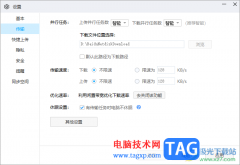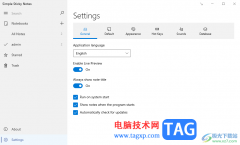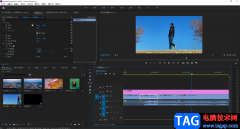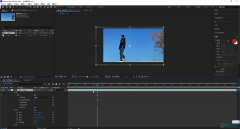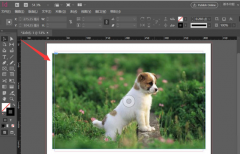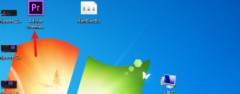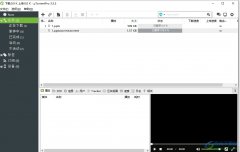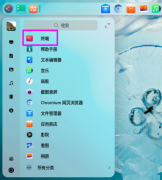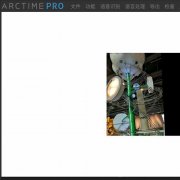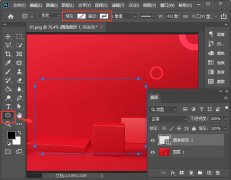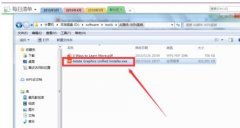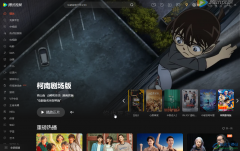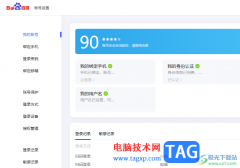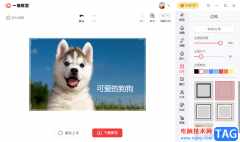Draw.io作为一款免费开源的绘图软件,为用户带来了多种类型图表的绘制功能,让用户可以简单轻松的完成图表绘制工作,因此Draw.io软件深受用户的喜爱,当用户在Draw.io软件中编辑图表时,就可以根据自己的需求来设置,总之其中的功能是很强大且免费使用,最近小编就看到有用户想要在形状中输入数学公式,却不知道怎么操作实现,其实这个问题是很好解决的,用户直接双击形状并输入公式,接着按下ctrl+enter键即可成功输入数学公式,但是用户需要勾选菜单栏中的数学排版功能,那么接下来就让小编来向大家分享一下Draw.io输入数学公式的方法教程吧,希望用户能够从中获取到有用的经验。
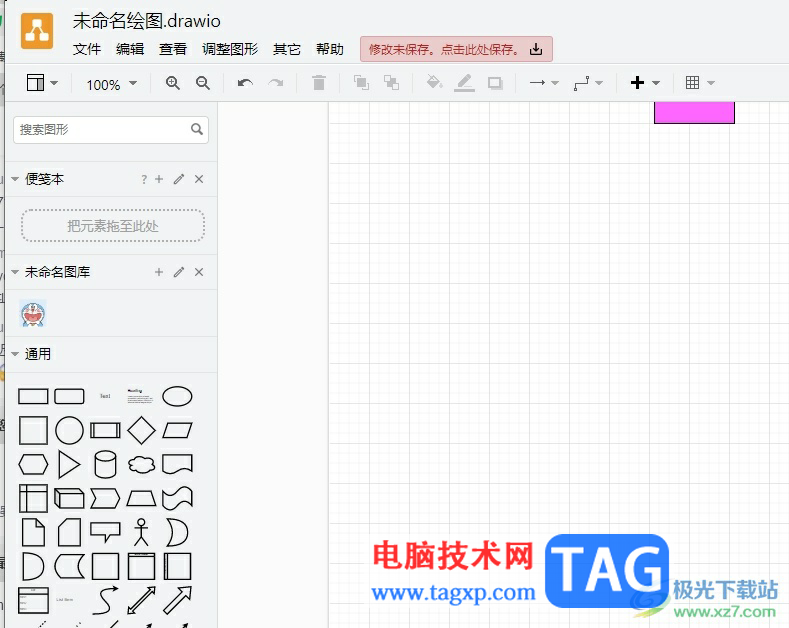
方法步骤
1.用户在电脑桌面上双击打开Draw.io软件,并来到图表的绘制页面上
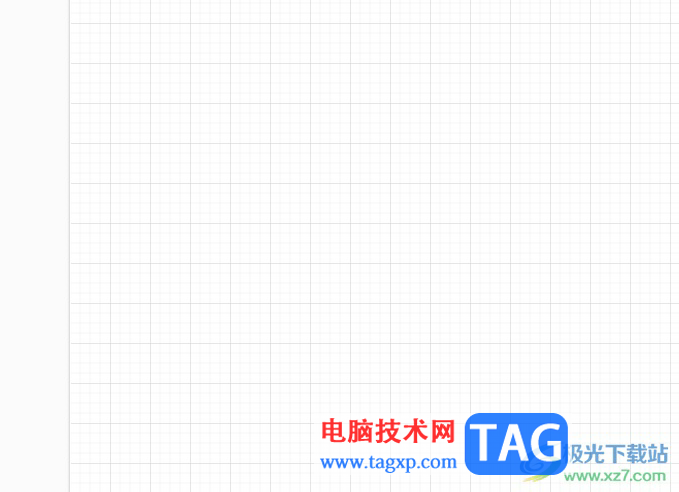
2.在页面左侧的工具栏中点击形状工具,接着就可以在绘制页面上成功看到添加的形状

3.在输入公式之前,用户需要在菜单栏中点击其它选项,弹出下拉选项卡,用户勾选数学排版选项
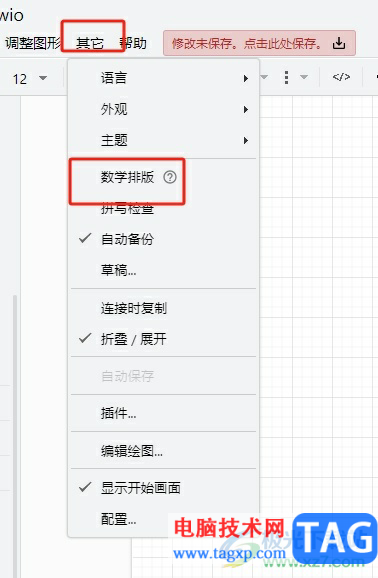
4.然后双击添加的形状,弹出鼠标光标并从中输入自己需要的公式

5.随后用户按下ctrl+enter快捷键,可以看到当前成功显示出来的数学公式选项,如图所示
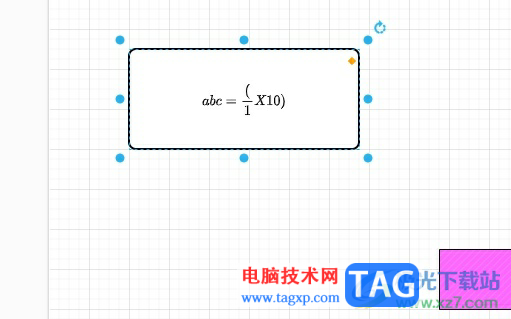
以上就是小编对用户提出问题整理出来的方法步骤,用户从中知道了大致的操作过程为插入形状——点击其它——勾选数学排版——双击形状输入公式——按下ctrl+enter显示数学公式这几步,整个操作过程是很简单的,因此感兴趣的用户可以跟着小编的教程操作试试看。